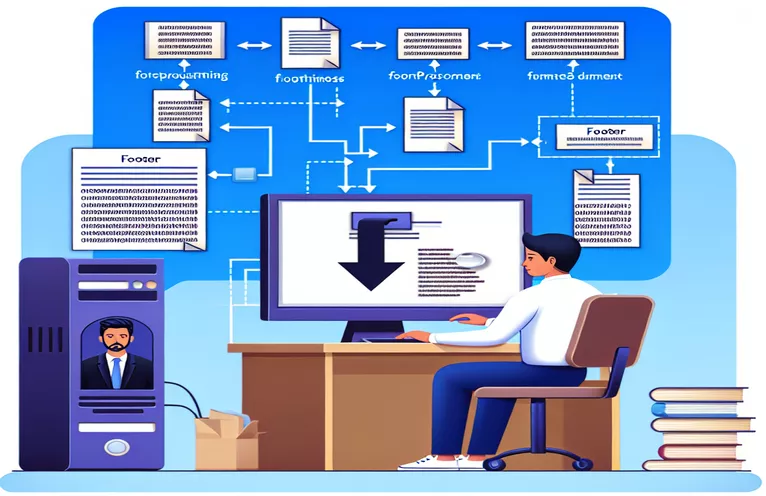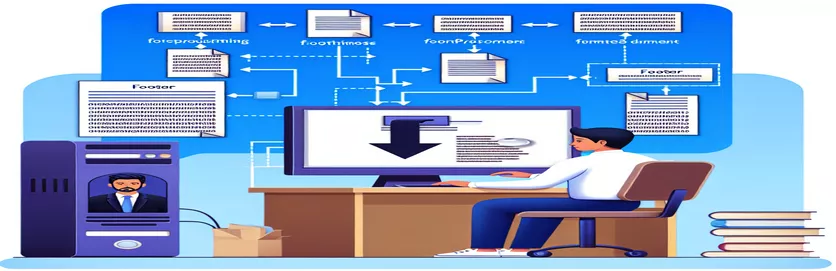Hiểu sự khác biệt về chân trang trong việc tạo tài liệu Word
Tạo tài liệu Word theo chương trình với Xử Lý Văn BảnTài Liệu đã là một giải pháp đáng tin cậy cho các nhà phát triển trong nhiều năm. Tuy nhiên, một số vấn đề nảy sinh khi các tính năng nâng cao như chân trang theo phần phát huy tác dụng. Những vấn đề này càng phức tạp hơn khi sử dụng các thư viện như Aspose để xử lý thêm tài liệu. 🛠️
Hãy tưởng tượng bạn đang thiết kế một tài liệu với các chân trang duy nhất cho mỗi phần và nhận thấy rằng chúng hiển thị không nhất quán trong Microsoft Word. Mặc dù các tham chiếu và xác thực XML chính xác thông qua các công cụ như OpenXML SDK, nhưng kết quả đầu ra cuối cùng vẫn vượt xa sự mong đợi. Đó là một trải nghiệm khó chịu, đặc biệt đối với những người dựa vào bố cục chính xác cho các tài liệu chuyên nghiệp. 📄
Những thách thức như vậy nêu bật tầm quan trọng của việc hiểu rõ sự tương tác phức tạp giữa các tiêu chuẩn tài liệu, thư viện của bên thứ ba và cách Word hiển thị nội dung. Các nhà phát triển thường phải tìm cách giải quyết một mê cung lỗi, chỉnh sửa thiết lập và các vấn đề tương thích để đạt được kết quả mong muốn.
Bài viết này đi sâu vào nguyên nhân cốt lõi của những vấn đề ở chân trang này, đưa ra những hiểu biết thực tế và các giải pháp khả thi. Cho dù bạn là nhà phát triển dày dạn hay mới làm quen với việc tạo tài liệu, hướng dẫn này sẽ làm sáng tỏ cách vượt qua những thách thức này một cách hiệu quả. 🚀
| Yêu cầu | Ví dụ về sử dụng |
|---|---|
| WordprocessingDocument.Open | Lệnh này mở tài liệu Word hiện có để đọc hoặc chỉnh sửa trong OpenXML. Ví dụ: WordprocessingDocument.Open("file.docx", true). |
| MainDocumentPart.AddNewPart<FooterPart> | Thêm phần chân trang mới vào phần tài liệu chính. Nó được sử dụng để liên kết nội dung chân trang tùy chỉnh với các phần. |
| SectionProperties | Đại diện cho các thuộc tính của một phần tài liệu. Được sử dụng để xác định và sửa đổi đầu trang và chân trang cho các phần cụ thể. |
| FooterReference | Chỉ định mối quan hệ giữa một phần và chân trang. Ví dụ: new FooterReference { Id = "rFooterId", Type = HeaderFooterValues.Default }. |
| HeaderFooterType.FooterPrimary | Xác định chân trang chính cho một phần trong Aspose.Words. Được sử dụng để thêm nội dung chân trang duy nhất theo chương trình. |
| Run | Biểu thị một dòng văn bản trong OpenXML hoặc Aspose. Ví dụ: new Run(doc, "Footer Text") thêm văn bản được tạo kiểu vào một đoạn văn. |
| HeadersFooters.Add | Thêm đầu trang hoặc chân trang vào phần tài liệu trong Aspose.Words. Đảm bảo mỗi phần đều có chân trang thích hợp được đính kèm. |
| Footer | Vùng chứa nội dung chân trang trong OpenXML. Được sử dụng để xây dựng nội dung chân trang với các đoạn văn và dòng chạy. |
| Assert.IsTrue | Được sử dụng trong các bài kiểm tra đơn vị để xác minh các điều kiện. Ví dụ: Assert.IsTrue(doc.MainDocumentPart.FooterParts.Any()) kiểm tra xem chân trang có tồn tại trong tài liệu hay không. |
| Document.Sections | Lặp lại qua tất cả các phần trong tài liệu Word bằng Aspose.Words. Hữu ích cho việc gán các chân trang khác nhau cho mỗi phần. |
Sửa lỗi hiển thị chân trang trong tài liệu Word
Kịch bản đầu tiên tận dụng SDK OpenXML để giải quyết vấn đề hiển thị chân trang không nhất quán giữa các phần trong tài liệu Word. Nó bắt đầu bằng cách mở tài liệu và truy cập nội dung chính của nó bằng cách sử dụng Tài liệu chínhPhần. Đối với mỗi phần, kịch bản sẽ kiểm tra PhầnProperties để đảm bảo mỗi phần được liên kết với một chân trang duy nhất. Bằng cách tạo các phần chân trang mới và liên kết chúng bằng cách sử dụng Chân trangTham khảo, tập lệnh đảm bảo liên kết và tùy chỉnh thích hợp cho các chân trang theo từng phần cụ thể. Phương pháp này trực tiếp thao tác cấu trúc XML của tài liệu, cung cấp khả năng kiểm soát chính xác bố cục của tài liệu. 🚀
Kịch bản thứ hai sử dụng Aspose.Words, một thư viện mạnh mẽ để thao tác với tài liệu Word. Không giống như OpenXML, Aspose đơn giản hóa quá trình tạo chân trang bằng cách cung cấp API trừu tượng cho các phần tài liệu và đầu trang/chân trang. Ở đây, mỗi phần của tài liệu được lặp lại và chân trang mới được tạo và thêm động bằng cách sử dụng HeadersFooters.Add phương pháp. Cách tiếp cận này đặc biệt hữu ích khi làm việc trong môi trường mà cấu trúc XML nội bộ dễ bị hỏng hoặc chỉnh sửa thủ công. Aspose xử lý các vấn đề về tương thích, đảm bảo kết xuất đáng tin cậy trong Word. 📄
Cả hai tập lệnh đều giải quyết tình huống chung trong đó người dùng tạo tài liệu nhiều phần với nội dung chân trang khác nhau, chẳng hạn như báo cáo công ty có tiêu đề phần riêng biệt. Ví dụ: hãy tưởng tượng tạo một báo cáo tài chính trong đó Phần 1 chứa phần giới thiệu, Phần 2 bao gồm phần phân tích và Phần 3 có các phụ lục—mỗi phần yêu cầu kiểu chân trang riêng. Nếu không xử lý đúng cách các tham chiếu này, phần chân trang sẽ mặc định ở kiểu đầu tiên, dẫn đến kết quả không chuyên nghiệp.
Ngoài các tập lệnh chính, các bài kiểm tra đơn vị cũng được triển khai để xác minh chức năng. sử dụng đơn vị, các thử nghiệm đảm bảo rằng chân trang được liên kết chính xác và hiển thị như mong đợi ở những trình xem tài liệu khác nhau. Các thử nghiệm này cũng giúp phát hiện các trường hợp bất lợi, chẳng hạn như thuộc tính phần bị hỏng hoặc các ký tự không được hỗ trợ trong văn bản chân trang. Bằng cách kết hợp sức mạnh của OpenXML và Aspose, các giải pháp này cung cấp chiến lược toàn diện để quản lý các yêu cầu chân trang phức tạp trong các tài liệu chuyên nghiệp. 💼
Xử lý các sự cố hiển thị chân trang trong tài liệu Word được tạo bằng OpenXML
Tập lệnh này sử dụng SDK OpenXML để đảm bảo chân trang được thiết lập chính xác cho từng phần, giải quyết vấn đề trong đó Microsoft Word bỏ qua chân trang tùy chỉnh.
using System;using DocumentFormat.OpenXml.Packaging;using DocumentFormat.OpenXml.Wordprocessing;namespace FooterSetup{class Program{static void Main(string[] args){string filePath = "document.docx";using (WordprocessingDocument wordDoc = WordprocessingDocument.Open(filePath, true)){MainDocumentPart mainPart = wordDoc.MainDocumentPart;SectionProperties[] sectionProperties = mainPart.Document.Body.Descendants<SectionProperties>().ToArray();foreach (var section in sectionProperties){FooterReference footerReference = new FooterReference { Id = "rFooterId", Type = HeaderFooterValues.Default };Footer footer = CreateFooter(mainPart, "Custom Footer Text for Section " + section.GetHashCode());section.AppendChild(footerReference);}}}private static Footer CreateFooter(MainDocumentPart mainPart, string footerText){Footer footer = new Footer();Paragraph paragraph = new Paragraph(new Run(new Text(footerText)));footer.AppendChild(paragraph);FooterPart footerPart = mainPart.AddNewPart<FooterPart>();footerPart.Footer = footer;return footer;}}}
Đảm bảo tính tương thích của các phần chân trang bằng cách sử dụng Aspose
Tập lệnh này sử dụng Aspose.Words để sửa chữa và xác thực phần chân trang cụ thể theo phần cho tài liệu Word theo chương trình.
using System;using Aspose.Words;namespace AsposeFooterFix{class Program{static void Main(string[] args){Document doc = new Document("document.docx");foreach (Section section in doc.Sections){HeaderFooter footer = new HeaderFooter(doc, HeaderFooterType.FooterPrimary);footer.AppendChild(new Paragraph(doc));footer.FirstParagraph.AppendChild(new Run(doc, "Custom Footer for Section " + section.GetHashCode()));section.HeadersFooters.Add(footer);}doc.Save("fixed_document.docx");}}}
Kiểm tra đơn vị để triển khai chân trang
Bằng cách sử dụng NUnit, bộ thử nghiệm sau đây xác thực việc triển khai chân trang trong cả tài liệu OpenXML và do Aspose tạo.
using NUnit.Framework;using Aspose.Words;using DocumentFormat.OpenXml.Packaging;namespace FooterTests{[TestFixture]public class FooterTestSuite{[Test]public void TestFooterOpenXml(){using (WordprocessingDocument doc = WordprocessingDocument.Open("document.docx", false)){Assert.IsTrue(doc.MainDocumentPart.FooterParts.Any(), "Footer parts should exist.");}}[Test]public void TestFooterAspose(){Document doc = new Document("document.docx");foreach (Section section in doc.Sections){Assert.IsTrue(section.HeadersFooters[HeaderFooterType.FooterPrimary] != null, "Each section should have a primary footer.");}}}}}
Đảm bảo tính nhất quán của chân trang trên các phần tài liệu
Một khía cạnh quan trọng của việc quản lý Chân trang tài liệu Word là hiểu cách ngắt phần ảnh hưởng đến định nghĩa chân trang. Khi tạo tài liệu nhiều phần, mỗi phần có thể có chân trang riêng nhưng hoạt động của chúng được kiểm soát bằng cách chúng được liên kết hoặc hủy liên kết. Ví dụ: trong Word, tùy chọn "Liên kết tới phần trước" có thể gây ra hành vi không mong muốn bằng cách áp dụng cùng một chân trang cho tất cả các phần. Nếu liên kết này không bị hỏng rõ ràng theo chương trình, thì Word sẽ mặc định đặt ở chân trang của phần đầu tiên, dẫn đến sự không nhất quán trong trường hợp của bạn. 🛠️
Một cạm bẫy phổ biến khác là việc xử lý mã trường như số trang hoặc cách đánh số tùy chỉnh. Các mã này phụ thuộc rất nhiều vào cài đặt hiển thị và bối cảnh chính xác. Mặc dù OpenXML hoặc Aspose cho phép chèn các mã đó trực tiếp vào chân trang nhưng lỗi có thể xảy ra nếu môi trường hiển thị (chẳng hạn như Word hoặc trình xem khác) diễn giải các mã này theo cách khác. Trong quy trình làm việc đa thư viện, chẳng hạn như kết hợp WordprocessingDocument và Aspose, việc hiểu cách mỗi thư viện xử lý mã trường có thể ngăn chặn tình trạng xáo trộn hoặc mất các phần tử chân trang động. 📄
Ngoài ra, điều quan trọng là phải xác thực cấu trúc XML của tài liệu. Mặc dù OpenXML đảm bảo liên kết phù hợp nhưng các mối quan hệ phân cấp của nó phải phù hợp với logic kết xuất bên trong của Word. Bạn có thể sử dụng các công cụ như Công cụ năng suất SDK OpenXML để xác thực XML và xác định các tham chiếu bị thiếu hoặc trùng lặp. Điều này đặc biệt hữu ích trong các trường hợp đặc biệt, chẳng hạn như khi một phần không có nội dung nhưng vẫn yêu cầu định nghĩa chân trang duy nhất để duy trì tính toàn vẹn của bố cục. Xác thực và gỡ lỗi đúng cách có thể giúp bạn tiết kiệm hàng giờ thất vọng. 🚀
Câu hỏi thường gặp về việc quản lý chân trang tài liệu Word theo chương trình
- Tại sao chân trang ở các phần khác nhau không hiển thị chính xác?
- Trong Word, các phần thường được liên kết theo mặc định. Phá vỡ các liên kết này theo chương trình bằng cách sử dụng FooterReference trong OpenXML hoặc HeadersFooters.LinkToPrevious trong Aspose là cần thiết để đảm bảo tính độc lập.
- Tôi có thể chèn các trường động như số trang vào phần chân trang được tạo theo chương trình không?
- Có, sử dụng các lệnh như new Run(new FieldCode("PAGE")) trong OpenXML hoặc FieldType.FieldPage trong Aspose để thêm số trang một cách linh hoạt.
- Làm cách nào để xác thực cấu trúc XML của chân trang?
- Sử dụng Công cụ năng suất SDK OpenXML hoặc kiểm tra XML của tài liệu bằng cách đổi tên .docx tập tin vào .zip và khám phá thư mục nội dung.
- Điều gì khiến chân trang hoạt động khác khi sử dụng Aspose?
- Các thư viện như Aspose có thể hiển thị lại phần chân trang dựa trên cách giải thích XML của họ. Đảm bảo tính tương thích bằng cách kiểm tra cả hai thư viện giúp giải quyết xung đột.
- Làm cách nào tôi có thể quản lý chân trang trong tài liệu dài có nhiều phần?
- Lập trình lặp qua từng phần bằng cách sử dụng SectionProperties trong OpenXML hoặc Sections trong Aspose để đảm bảo mọi chân trang đều được xác định và liên kết rõ ràng.
Giải quyết các vấn đề về chân trang trong tài liệu Word
Việc quản lý chân trang đúng cách trong tài liệu Word được tạo theo chương trình là rất quan trọng để duy trì tính nhất quán của bố cục. Bằng cách tận dụng các thư viện như OpenXML Và giả định, nhà phát triển có thể đảm bảo mỗi phần đều có chân trang chức năng, duy nhất. Các chiến lược này giải quyết các vấn đề thường gặp khi sử dụng Microsoft Word để hiển thị lần cuối. 😊
Việc kiểm tra và xác thực cấu trúc chân trang là rất quan trọng để tránh những kết quả không mong muốn, đặc biệt là trong quy trình làm việc có nhiều thư viện. Bằng cách hiểu được sự tương tác giữa các tham chiếu XML và kết xuất dành riêng cho thư viện, các nhà phát triển có thể cung cấp các tài liệu tinh tế và đáng tin cậy. Với những công cụ và kỹ thuật này, sự không nhất quán ở chân trang đã trở thành quá khứ. 🚀
Nguồn và Tài liệu tham khảo
- Chi tiết về Làm việc với các phần trong OpenXML đã được tham chiếu để giải thích cấu hình chân trang.
- các Aspose.Words cho tài liệu .NET cung cấp thông tin chuyên sâu về cách xử lý đầu trang và chân trang theo chương trình.
- Các phương pháp hay nhất dành cho Kiểm tra đơn vị với NUnit được đưa vào để đảm bảo các giải pháp được thử nghiệm tốt và đáng tin cậy.
- Các chiến lược gỡ lỗi cho OpenXML có nguồn gốc từ Cộng đồng nhà phát triển OpenXML .
- Công cụ năng suất SDK OpenXML đã được tải xuống từ Tài liệu SDK OpenXML của Microsoft để xác nhận và khám phá cấu trúc tài liệu.